Примечание
Окружение GUIDE будет удаляемо в следующем релизе. После удаления GUIDE существующие приложения GUIDE будут продолжать запускаться в MATLAB® но они не будут редактироваться в GUIDE.
Чтобы продолжить редактирование существующего приложения GUIDE, смотрите GUIDE Migration Strategies для получения информации о том, как помочь поддерживать совместимость приложения с будущими релизами MATLAB. Чтобы создать новые приложения в интерактивном режиме, вместо этого Разрабатывайте приложения с использованием App Designer.
Установите размер окна пользовательского интерфейса путем изменения размера области сетки в редакторе размещений. Щелкните нижний правый угол области размещения и перетащите его, пока пользовательский интерфейс не станет желаемым размером. При необходимости сделайте окно больше.
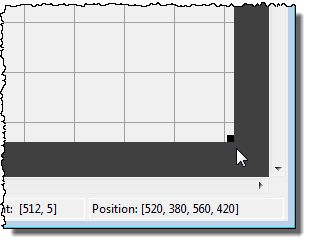
Когда вы перетаскиваете угловой указатель, считывание в правом нижнем углу показывает текущее положение пользовательского интерфейса в пикселях.
Установка Units свойство к characters (несоизмеримые пользовательские интерфейсы) или normalized (изменяемый размер пользовательского интерфейса) обеспечивает пользовательскому интерфейсу более последовательный внешний вид между платформами.
Существующие объекты в пользовательском интерфейсе изменяют размер окна, если они Units заданы как 'normalized'. Чтобы предотвратить изменение размера окна, выполните следующие шаги:
Установите Units каждого объекта свойство к абсолютному значению, такому как дюймы или пиксели перед увеличением пользовательского интерфейса.
Как изменить Units свойство для всех объектов в пользовательском интерфейсе одновременно, перетащите поле выбора вокруг всех объектов, а затем нажмите кнопку Property Inspector![]() и установите
и установите Units.
Когда вы закончите увеличивать пользовательский интерфейс, установите Units каждого объекта свойство назад в normalized.
В редакторе размещений откройте Property Inspector для рисунка, нажав![]() кнопку (без выбранных компонентов).
кнопку (без выбранных компонентов).
В Property Inspector прокрутите файл до Units свойство и обратите внимание, является ли текущий параметр characters или normalized.
Щелкните стреле вниз в крайнем правом направлении в Units строка и выберите inches.
В Property Inspector отобразите Position элементы свойств путем клика по + знаку слева от Position.
Измените x и y координаты до точки, в которой должен появиться левый нижний угол окна, а также его ширина и высота.
Сбросьте Units свойство к его предыдущей настройке, как отмечено на шаге 2.
Максимально использовать пространство в редакторе размещений можно путем скрытия панели инструментов GUIDE и строки состояния и отображения только значков инструментов следующим образом:
В View меню снимите флажок Show Toolbar.
В View меню снимите флажок Show Status Bar.
Выберите File > Preferences, а затем очистите Show names in component palette